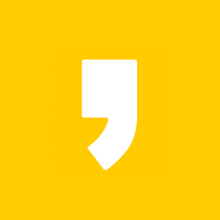여러 가지 데이터를 한눈에 보기 쉽게 만들 때 활용할 수 있는 엑셀 기능 중에 차트보다 좋은 기능은 없다고 생각합니다. 특히 누적 세로/가로 막대 차트를 조금만 응용한다면 요일별/품목별 매출 건수와 비중 % 까지 쉽게 한눈에 나타낼 수 있습니다.

최근에 강식당 2 프로그램을 다시 보고 있는데요, 강식당 5가지 대표 메뉴의 요일별 매출 건수와 비중 %가 얼마나 되는지 임의의 표를 만들어봤습니다. 아래 첫 번째 표는 5가지 메뉴의 요일별 판매 건수를, 두 번째 표는 비중을 %로 기재했습니다.
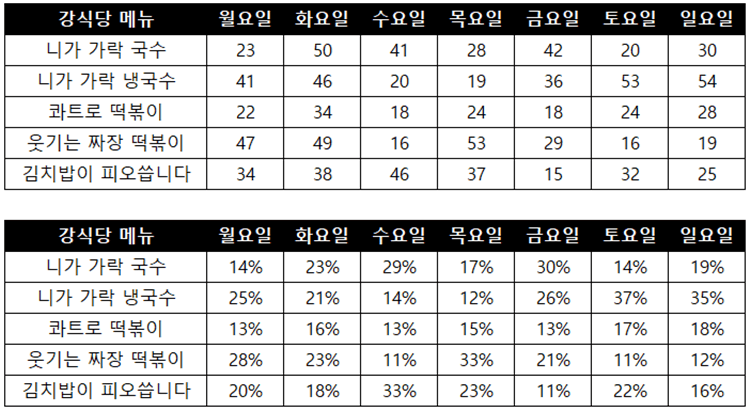
엑셀 차트 만들기
엑셀에서 차트 만드는 방법은 매우 간단합니다. 차트를 만들 표의 범위를 블록 지정하고 상단 메뉴바 삽입 - 차트에서 원하는 유형의 차트를 선택해주시면 됩니다. 저는 2차원 가로 막대형, 그중에서도 누적 가로 막대형을 선택해봤습니다. 그럼 아래 화면 오른쪽 빨간 칸처럼 차트가 자동으로 만들어집니다.

현재 차트만으로도 어떤 요일이 판매건수가 가장 많았는지, 그중에서도 어떤 메뉴가 가장 많이 팔렸는지는 가로 막대그래프의 길이와 색상만으로도 파악이 가능합니다. 다만, 정확한 비율 %를 확인하기에는 무리가 있는데요. 그렇다고 해서 여기에 또 다른 차트를 추가하면 정보가 너무 많아지기 때문에 데이터의 가시성이 떨어집니다.
이때 선택할 수 있는 방법이 바로 데이터 레이블을 추가하여 %를 직접 차트에 입력해주는 방법입니다. 즉, 차트를 꾸미고 수정하는 것이죠.
엑셀 차트 수정
차트에서 막대를 클릭하고 마우스 오른쪽 버튼을 클릭하면 "데이터 레이블 추가"라는 메뉴가 있습니다. 이 메뉴를 클릭하면 차트에 자동으로 데이터가 입력됩니다. 지금은 판매 건수를 가지고 차트를 만들었으니 판매 건수가 데이터로 입력되겠죠? 아래 화면 왼쪽 빨간 칸을 보시면 데이터 레이블 추가라는 메뉴가 있고 이를 클릭했을 때 차트 안에 숫자가 자동으로 입력된다는 것을 확인하실 수 있습니다.
다음으로 입력된 숫자를 더블클릭하시면 아래 화면 가운데 빨간 칸처럼 4가지 옵션(값/계열/범주/셀) 중에서 하나를 선택할 수 있습니다. 즉, 차트 안에 차트를 만드는 데 사용되었던 값을 넣을지, 계열을 넣을지, 범주를 넣을지, 다른 셀을 선택해서 해당 셀에 있는 값을 넣을지 선택하는 부분입니다.
데이터 레이블 4가지 옵션(값/계열/범주/셀) 중에서 셀 옵션을 선택하면 아래 화면 오른쪽 빨간 칸처럼 "데이터 레이블 참조"라는 창이 뜹니다. 앞서 제가 2개의 표를 만들었었는데요, 첫 번째 표는 판매 건수, 두 번째 표는 비중이 %로 기재되어 있었죠. 현재 예시에서는 주황색 막대인 니가 가락 냉국수의 목요일 데이터 레이블을 수정하는 중이기 때문에, 두 번째 표에서 니가 가락 냉국수의 목요일 데이터인 12%가 적힌 셀을 클릭하시면 됩니다. 그럼 판매 건수 대신에 판매 %가 입력됩니다.
이 작업을 반복해주시면 차트의 가로축 길이는 해당 요일의 총판매 건수를 나타내고, 색깔별 막대그래프는 품목별 판매 건수를 나타내고, 그 안에 있는 % 는 해당 품목의 당일 판매 건수에 대한 비중을 나타내기 때문에 어떤 요일 판매량이 가장 많았고 어떤 품목이 얼마나 판매량이 많았는지 한눈에 쉽게 알아볼 수 있습니다.

완성된 차트입니다. 아래 차트를 만들기 위해 적용한 효과는 아래 도트 포인트로 간단하게 정리해봤습니다.
■ 막대 색상 변경 : 막대를 클릭한 뒤 상단 메뉴바 "채우기" 색상을 변경하면 막대 색상을 변경할 수 있습니다. 인터넷 포털 사이트에 "PPT 색 조합"이라고 검색하시면 어울리는 색 조합을 찾아서 막대그래프 색상 변경 시 참고하실 수 있습니다.
■ 막대 글씨 변경 : 엑셀 그래프 텍스트를 변경하려면 막대 안 데이터를 클릭한 뒤 상단 메뉴바 "글꼴"에서 글씨체, 크기, 색상을 변경할 수 있습니다. 막대그래프 색이 진한 경우 흰색, 연한 경우 검은색을 추천드리며, 진하게(Bold) 설정을 하시는 것도 좋습니다.
■ 엑셀 그래프 x축 순서 변경 : 위에서부터 아래로 일요일 ~ 월요일 순서를 ▶ 월요일 ~ 일요일로 바꾸려면 왼쪽에 있는 엑셀 차트 x축을 더블클릭한 뒤, 오른쪽에 "축 서식" 창이 뜨면 "축 옵션 - 축 위치" 아래에 있는 "항목을 거꾸로" 체크박스에 체크표시를 해주면 됩니다.